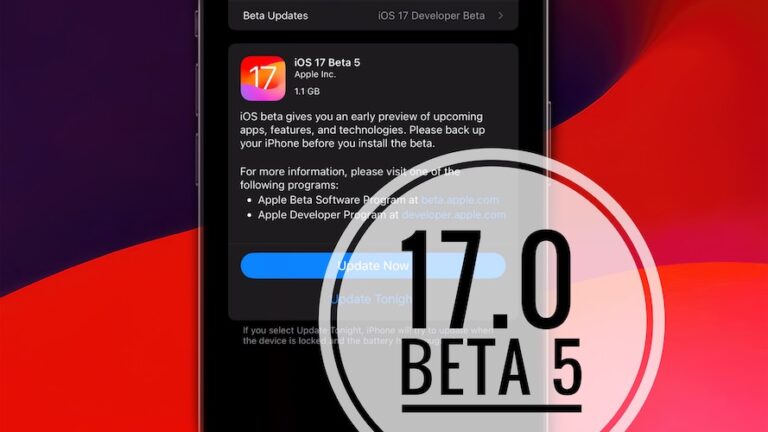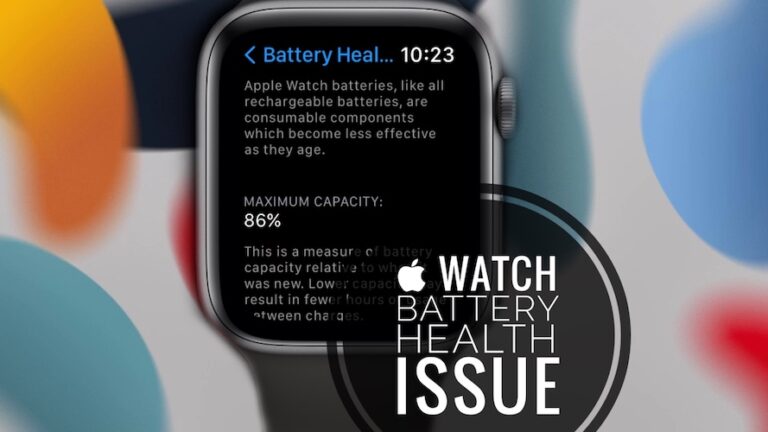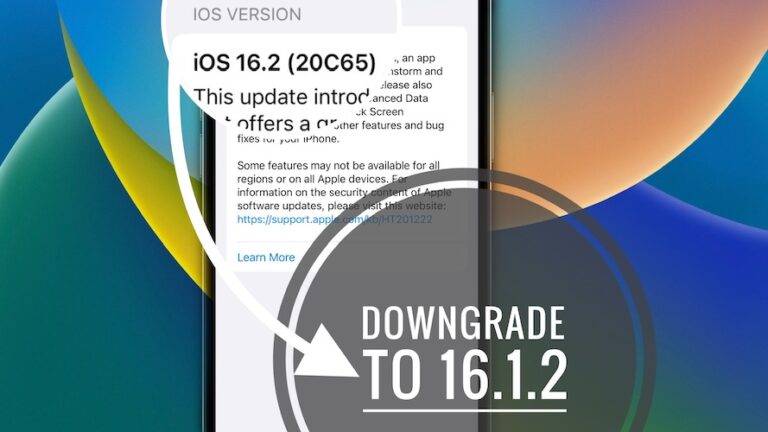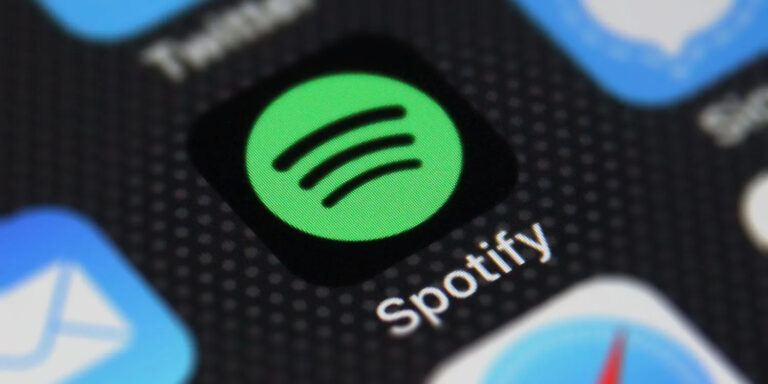Скачать автономный установщик .NET Framework (все версии)
Microsoft .NET Framework — это надежное и совместимое программное обеспечение, разработанное для операционных систем Windows. Однако из-за проблем с предыдущими версиями этого программного обеспечения Windows разработала автономный установщик .NET Framework.
Как следует из названия «Offline», оно используется в тех случаях, когда вы не можете загрузить из-за плохого подключения к Интернету/WiFi.
Будучи автономным пакетом, он больше по размеру, чем пакеты веб-установщика. Кроме того, в него не входят языковые пакеты, упрощающие отладку. Следовательно, вам необходимо загружать языковые пакеты отдельно.
Кроме того, мы рекомендуем вам загружать автономный установщик только в том случае, если у вас плохое сетевое подключение. В противном случае веб-установщик .NET Framework работает более эффективно.
Microsoft .NET Framework 4.8.1 — последняя версия (октябрь 2022 г.). Раньше у него было несколько версий, таких как: –
- Версия 4.8
- Версия 4.7.2
- Версия 4.7.1
- Версия 4.7
- Версия 4.6.2
- Версия 4.6.1
- Версия 4.6
- Версия 4.5.2
- Версия 4.5.1
- Версия 4.5
- Версия 4.0 и так далее
После установки пакета .NET Framework на ваше устройство вы увидите следующие подкаталоги вашей ОС:
- Если вы используете Windows с пакетом обновления 1 (SP1) или Windows Server 2008 R2 с пакетом обновления 1 (SP1), вы можете сделать это в Панели управления. Перейдя на панель управления, перейдите в «Программы и компоненты» и найдите Framework 4.8.
- В Панели управления перейдите в «Установленные обновления» и посмотрите там обновление. Условие состоит в том, что если вы используете Windows RT 8.1, Windows Server 2012 R2, Windows 8.1
- Если вы используете Windows 10 Anniversary Update, Windows Server 2016 или Windows 10 Creators Update, вы можете проверить это в разделе «Установленные обновления», расположенном на панели управления вашего ПК.
- Предположим, у вас есть обновление Windows 10 Falls Creator’s Update версии 1709, Windows Update версии 1803, Windows Update версии 1809 или Windows Server 2019. В этом случае вы снова найдете обновление в разделе «Установленные обновления» панели управления.
Скачать автономный установщик .NET Framework
Каковы системные требования для автономного установщика .NET Framework?
Все обновления .NET Framework, начиная с версии 4.0, поставляются с условием. Соответственно, на вашем ПК может быть установлена только одна версия.
Например, если вы используете более позднюю версию, вы не можете установить устаревшую версию. Это полезно во многих отношениях, так как отладка и устранение неполадок становятся проще. Кроме того, это устраняет двусмысленность и снижает сложность.
Системные требования к оборудованию для .NET Framework
- Ваш компьютер должен иметь процессор с тактовой частотой не менее 1 ГГц.
- Устройство должно иметь не менее 512 МБ оперативной памяти.
- На вашем устройстве должно быть не менее (32-разрядных) 4,5 ГБ дискового пространства.
- Для 64-разрядной версии ваш компьютер должен поддерживать 4,5 ГБ дискового пространства.
Требования к установке
Вы не можете установить .NET Framework, если у вас нет прав администратора системы, в которой вы хотите его установить. Тем не менее, если вы хотите продолжить, вам необходимо обратиться к сетевому администратору.
Как проверить, установлен ли .NET Framework в вашей системе или нет
Всегда рекомендуется проверять, установлен ли пакет .NET Framework на вашем устройстве. Чтобы проверить это, выполните следующие действия:
- Нажмите кнопку Windows; выскочит стартовое меню
- Теперь перейдите в панель управления и запустите ее.
- Затем перейдите к опции «Удалить программу», которая находится в разделе «Программы».
- Наконец, на левой боковой панели нажмите «Включить или отключить функции Windows».
- Если он устанавливается, он будет отображать «.NET Framework» вместе с установленной версией.
- Более того, если последнюю версию не удается установить, вам следует загрузить ее для повышения эффективности.
- Если у вас установлена .NET Framework версии 3.5, очень старой версии, вы увидите ее как отображаемую .NET Framework 3.5.

Чем автономный установщик .NET Framework отличается от веб-пакета?
Автономному установщику .NET Framework не требуется активное подключение к Интернету/WiFi при загрузке и установке содержимого пакета; все включено заранее.
С другой стороны, для веб-пакета требуется эффективное и надежное подключение к Интернету/WiFi, поскольку для загрузки содержимого пакета потребуется подключение к серверу.
Вы можете скачать автономный установщик .NET Framework со страницы эта ссылка.
Автономный установщик не включает дополнительные языковые пакеты и не упрощает отладку. Следовательно, вы должны скачать его для удобства. Вы можете посетить для бесплатной официальной загрузки.
Если у вас есть надежное сетевое подключение, вам следует загрузить веб-установщик. Вы можете скачать его с эта ссылка.
Автономный установщик имеет размер 116 МБ, а веб-установщик — 1,4 МБ. Когда вы загружаете файлы, они будут доступны в формате .exe. Вам нужно дважды щелкнуть по нему, чтобы запустить процесс установки.

Часто задаваемые вопросы
Что означают компоненты, которые необходимо загрузить .NET Framework?
Microsoft группирует несколько функций и файлов для оптимального функционирования своих пакетов. Такое содержимое необходимо иногда загружать для оптимального функционирования, в то время как в другое время это необходимо. Такие компоненты предустановлены в автономном установщике .NET Framework.
Нужно ли для него скачивать языковые пакеты?
Нет, языковые пакеты скачивать не нужно. Тем не менее, всегда рекомендуется устранять сложность при ошибках.
Чем .NET Framework версии 4.8 будет лучше?
Для оптимальной безопасности, меньшего времени выполнения и надежной и эффективной работы необходимо обновить .NET Framework до последней версии 4.8. В противном случае вы можете продолжать использовать обычный, что снизит скорость вашей системы.
Вывод
С каждым последующим обновлением Microsoft продолжает добавлять новые функции или исправлять старые. В .NET Framework 4.8 несколько улучшений включают JIT, автоматизацию пользовательского интерфейса и NGET. Кроме того, он также имеет улучшенную доступность, поведение службы, высокий DPI и многое другое.
Загрузка и настройка установщика .NET Framework — это простой процесс. Тем не менее, это требует некоторых системных проверок, чтобы убедиться, что у вас есть необходимые предварительные условия или нет.
Кроме того, вы также должны проверить, есть ли в вашей системе предустановленный установщик .NET Framework.